阻止Edge浏览器更新的方法
2023-06-21 17:16:29作者:极光下载站
edge浏览器受到不少小伙伴们的支持和赞美,在该浏览器中,我们可以很好的进行网页的访问以及登录等,且性能方面也是做得十分的不错,不过有的小伙伴发现edge浏览器总是会进行自动更新,于是小伙伴想要将edge浏览器的自动更新取消掉,那么我们该如何取消呢,其实我们可以进入到计算机的服务设置页面中进行设置即可,我们可以将服务中的edge浏览器更新的功能禁用就好了,下方是关于如何使用edge浏览器关闭自动更新的具体操作方法,如果你需要的情况下可以看看方法教程,希望对大家有所帮助。
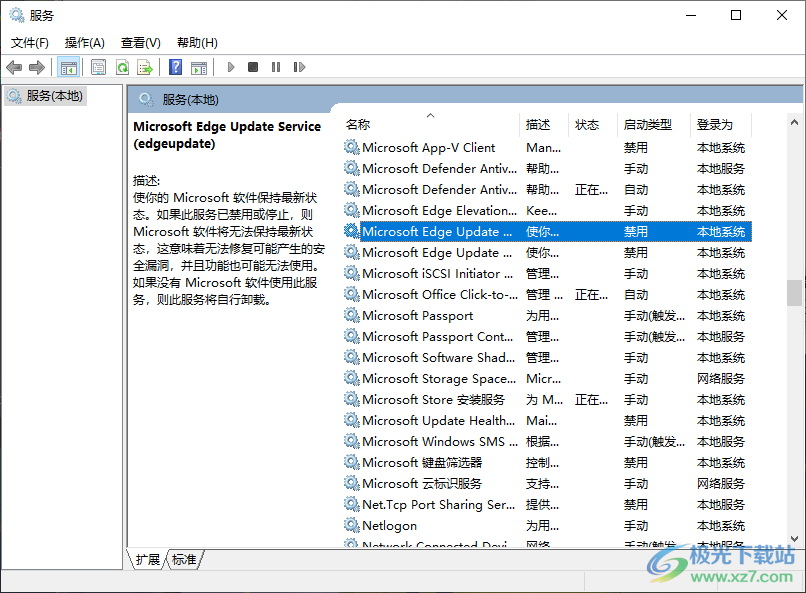
方法步骤
1.首先,我们需要按下按键上的win+r组合键弹出运行框,在框中输入【services.msc】,之点击确定按钮即可打开服务器页面。
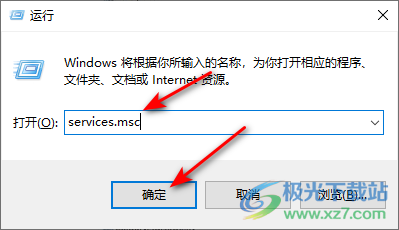
2.或者你还可以直接在开始菜单中,输入【服务】两个字并且按下回车键enter找到服务功能,将其点击进入即可。
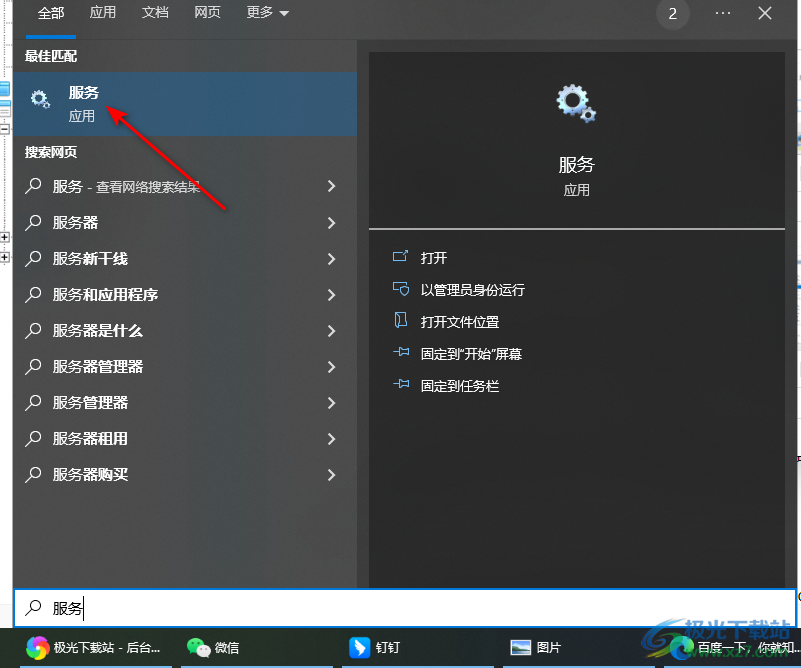
3.进入到服务的页面中,我们可以在页面的右侧位置找到Microsoft edge两个更新选项,即可Microsoft edge edgeupdate和Microsoft edge edgeupdatem,如图所示。
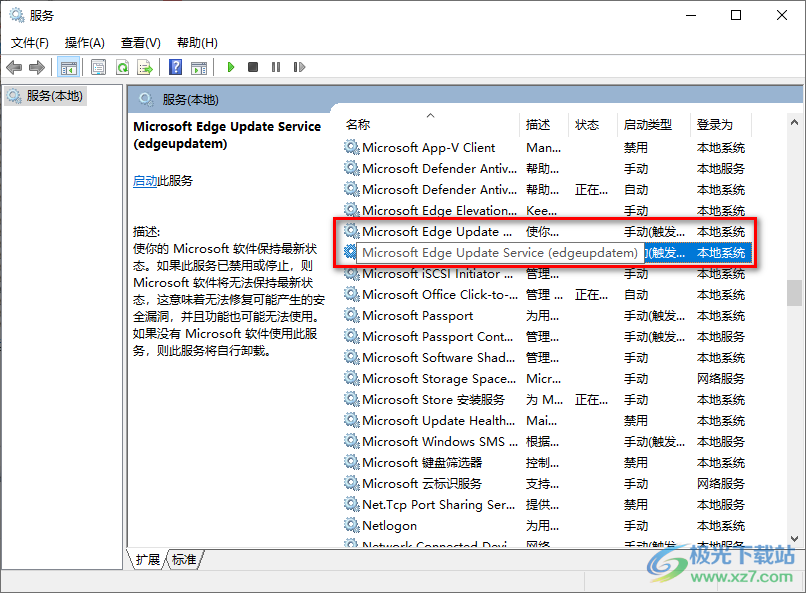
4.找到之后,我们先用鼠标双击一下Microsoft edge edgeupdatem,之后在打开的页面中,将【启动类型】的下拉按钮点击打开,选择【禁用】,之后点击确定按钮。
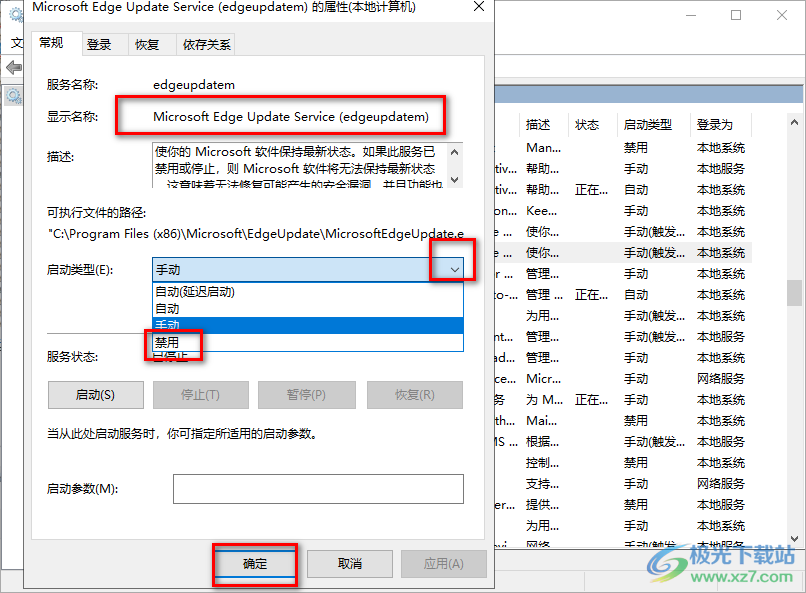
5.接着,再将【Microsoft edge edgeupdate】双击打开,同样将【启动类型】设置为【禁用】并且点击确定按钮保存设置。
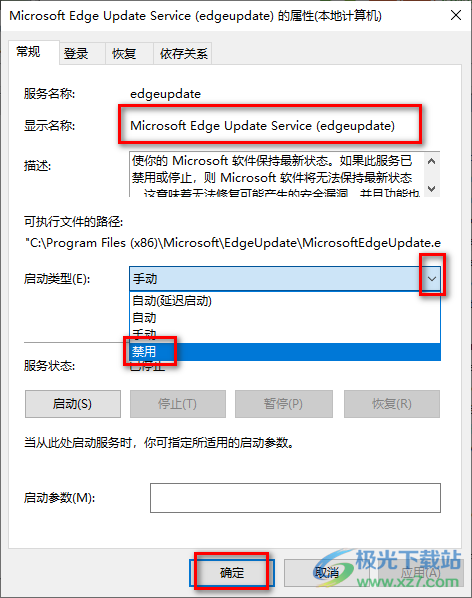
6.这时返回到我们的服务的窗口中,可以看到Microsoft edge edgeupdate和Microsoft edge edgeupdatem两个选项后面都是显示的禁用,这样操作下来即可关闭edge浏览器的自动更新。
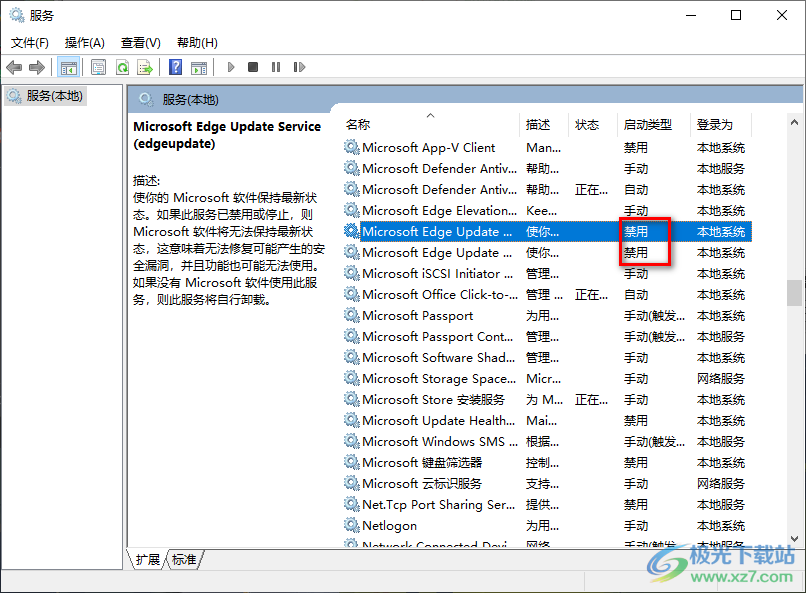
以上就是关于如何使用edge浏览器阻止自动更新的具体操作方法,有的小伙伴不适应edge浏览器新版更新操作,那么我们可以通过上述方法进入到服务页面中将edge浏览器的更新选项功能禁用就好了,感兴趣的话可以操作试试。
